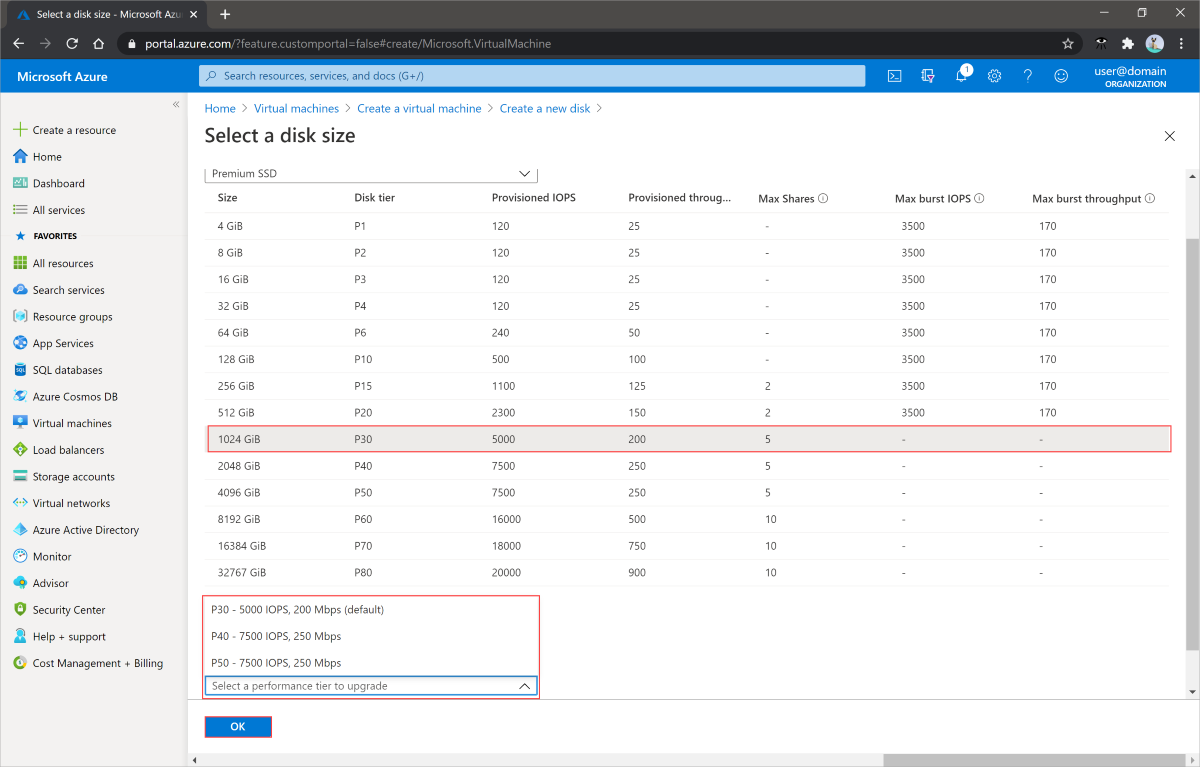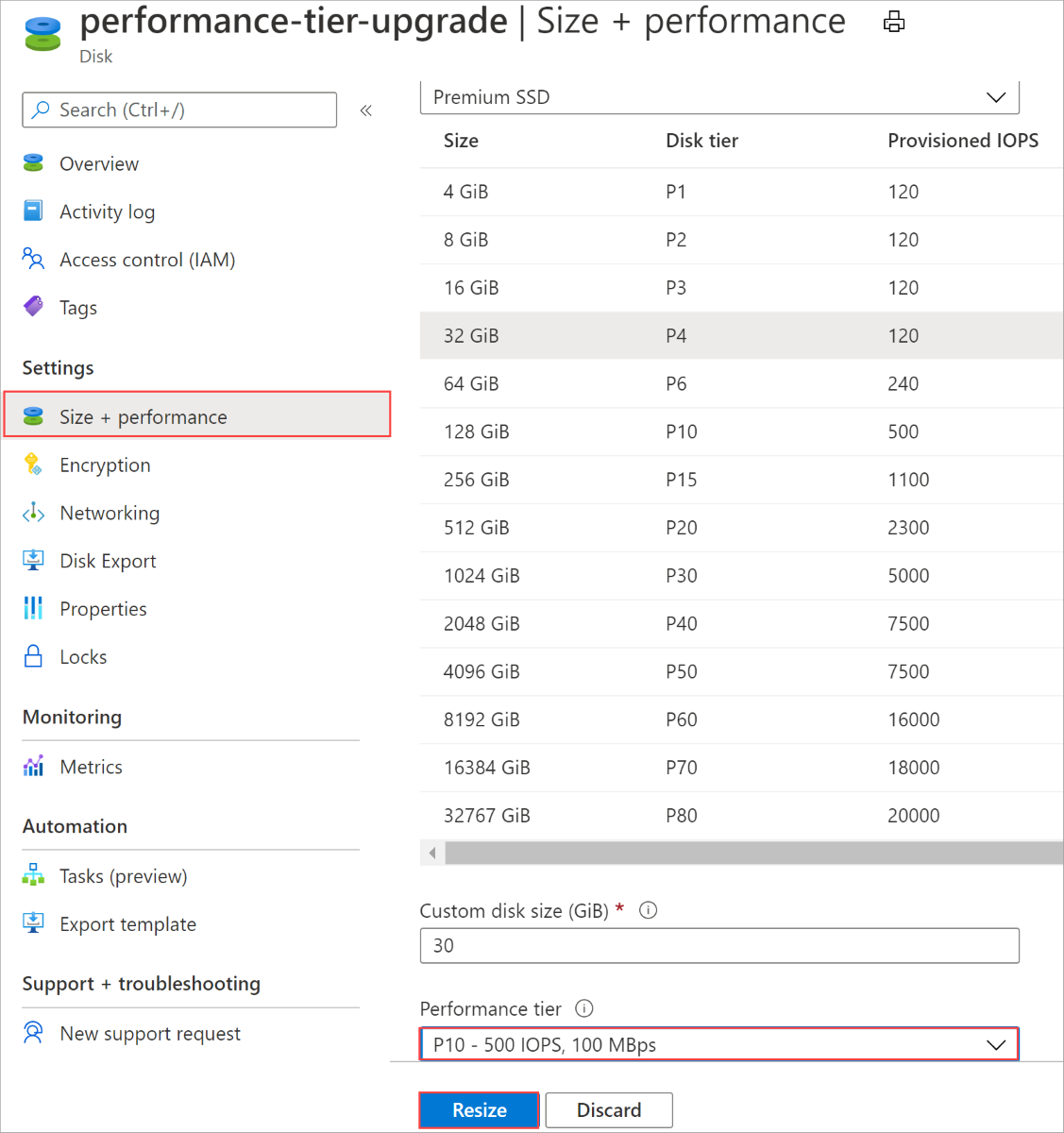Zmienianie warstwy wydajności przy użyciu witryny Azure Portal
Dotyczy: ✔️ Maszyny wirtualne z systemem Linux Maszyny ✔️ wirtualne z systemem Windows ✔️ — elastyczne zestawy ✔️ skalowania
Uwaga
W tym artykule skupiono się na tym, jak zmienić warstwy wydajności. Aby dowiedzieć się, jak zmienić wydajność dysków, które nie korzystają z warstw wydajności, takich jak dyski Ultra Disk lub SSD w warstwie Premium w wersji 2, zobacz Dostosowywanie wydajności dysku w warstwie Ultra lub Dostosowywanie wydajności dysku SSD w warstwie Premium w wersji 2
Wydajność dysku zarządzanego platformy Azure jest ustawiana podczas tworzenia dysku w postaci warstwy wydajności. Warstwa wydajności określa operacje we/wy na sekundę i przepływność dysku zarządzanego. Po ustawieniu aprowizowanego rozmiaru dysku zostanie automatycznie wybrana warstwa wydajności. Warstwę wydajności można zmienić we wdrożeniu lub później bez zmiany rozmiaru dysku i bez przestojów. Aby dowiedzieć się więcej na temat warstw wydajności, zobacz Warstwy wydajności dla dysków zarządzanych.
Zmiana warstwy wydajności ma wpływ na rozliczenia. Aby uzyskać szczegółowe informacje, zobacz Wpływ rozliczeń.
Ograniczenia
- Ta funkcja jest obecnie obsługiwana tylko w przypadku dysków zarządzanych SSD w warstwie Premium.
- Warstwy wydajności dysków udostępnionych nie mogą być zmieniane podczas dołączania do uruchomionych maszyn wirtualnych.
- Aby zmienić warstwę wydajności dysku udostępnionego, zatrzymaj wszystkie dołączone do niego maszyny wirtualne.
- Warstwy wydajności P60, P70 i P80 mogą być używane tylko przez dyski, które są większe niż 4096 GiB.
- Warstwa wydajności dysku może zostać obniżona tylko raz na 12 godzin.
- System nie zwraca warstwy wydajności dysków utworzonych przed czerwcem 2020 r. Warstwę wydajności dla starszego dysku można wykorzystać, aktualizując go przy użyciu warstwy bazowej.
Wprowadzenie
Nowe dyski
W poniższych krokach pokazano, jak zmienić warstwę wydajności dysku podczas pierwszego tworzenia dysku:
- Zaloguj się w witrynie Azure Portal.
- Przejdź do maszyny wirtualnej, dla której chcesz utworzyć nowy dysk.
- Podczas wybierania nowego dysku najpierw wybierz rozmiar potrzebnego dysku.
- Po wybraniu rozmiaru wybierz inną warstwę wydajności, aby zmienić jego wydajność.
- Wybierz przycisk OK , aby utworzyć dysk.
Zmienianie warstwy wydajności istniejącego dysku
Warstwę wydajności dysku można zmienić bez przestojów, więc nie trzeba cofać przydziału maszyny wirtualnej ani odłączać dysku, aby zmienić warstwę.
Zmiana warstwy wydajności
- Przejdź do maszyny wirtualnej zawierającej dysk, który chcesz zmienić.
- Wybierz dysk
- Wybierz pozycję Rozmiar i wydajność.
- Z listy rozwijanej Warstwa wydajności wybierz warstwę inną niż bieżąca warstwa wydajności dysku.
- Wybierz opcję Zmień rozmiar.
Następne kroki
Jeśli musisz zmienić rozmiar dysku, aby korzystać z wyższych warstw wydajności, zobacz następujące artykuły: